Cách cài đặt camera Yoosee đơn giản, dễ thực hiện Tổng hợp cách cài đặt camera Yoosee phổ biến dễ áp dụng nhất Camera Yoosee là một sản phẩm hữu ích và đang bán rất chạy trên thị trường. Nó cho phép người dùng kết nối với nhiều thiết bị để quan sát nhiều địa…
Cách cài đặt camera Yoosee đơn giản, dễ thực hiện

Tổng hợp cách cài đặt camera Yoosee phổ biến dễ áp dụng nhất
Camera Yoosee là một sản phẩm hữu ích và đang bán rất chạy trên thị trường. Nó cho phép người dùng kết nối với nhiều thiết bị để quan sát nhiều địa điểm 24/7, kể cả khi đang di chuyển. Nhưng không phải ai cũng biết cách cài đặt camera Yoosee nhanh chóng để sử dụng. Điều đó sẽ gây bất tiện trong quá trình kiểm tra và sử dụng thiết bị sau này. Bạn đọc hãy theo dõi bài viết hôm nay của Lắp Đặt Camera TPHCM để biết hướng dẫn chi tiết nhé.
Cách cài đặt camera Yoosee trên nền tảng di động
Để đáp ứng tối đa nhu cầu sử dụng từ người dùng, các dòng camera Yoosee hiện nay đều hỗ trợ cài đặt trên 2 hệ điều hành di động chính là Android và IOS. Bạn cần hoàn tất một số bước sau để có thể test khả năng hoạt động của thiết bị:
Hướng Dẫn Cách chia sẻ camera Imou cho điện thoại khác.
Bước 1: Bật camera và tải ngay ứng dụng Yoosee
Cần phải khởi động camera trước bằng cách kết nối với nguồn điện. Sau đó mọi người vào trang chủ chính thức của Yoosee để lấy link hoặc quét mã QR tải App về thiết bị cho Android hoặc IOS. Sau khi hoàn tất cài đặt chúng ta mở ứng dụng, click vào ô Try Now => Cho phép để đồng ý một số quyền truy cập cơ bản.
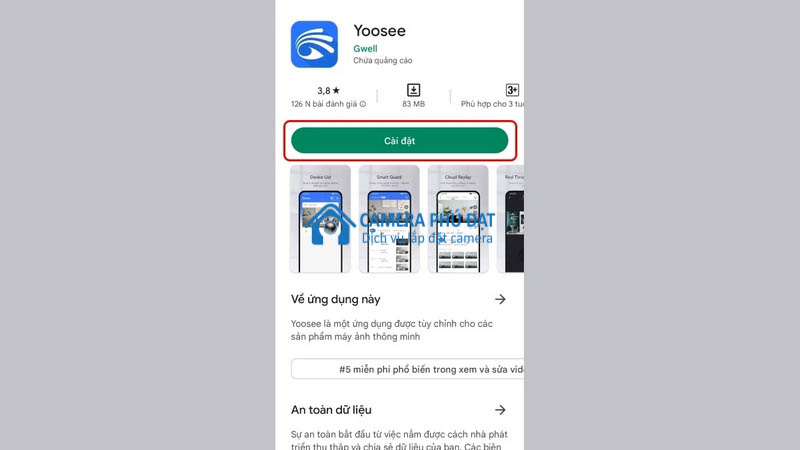
Cách cài đặt camera Yoosee bắt buộc phải có phần tải App
XEM THÊM KIẾN THỨC MỚI VỀ CAMERA.
Bước 2: Tạo tài khoản riêng trên Yoosee
Khách hàng cần tạo tài khoản mới có thể sử dụng các dịch vụ trên App Yoosee. Chúng ta sẽ mở ứng dụng, click vào phần Đăng ký, điền SĐT hoặc địa chỉ email cá nhân để lấy mã xác thực tài khoản. Sau đó mọi người phải nhập lại để hoàn tất.
Bước 3: Liên kết điện thoại với camera Yoosee
Khi vào giao diện chính của App, người dùng nhấn chọn biểu tượng “+” ở góc trên bên phải màn hình. Mục đích nhằm liên kết thiết bị với camera Yoosee muốn theo dõi rồi chọn Kết nối mạng nhanh trong các gợi ý ứng dụng đưa ra.
Tiếp theo, cách cài đặt camera Yoosee sẽ hướng dẫn chúng ta đưa điện thoại vừa tải App tới gần với thiết bị để kết nối. Nếu thấy máy phát ra tiếng “dudu” nghĩa là việc liên kết đã thành công. Các bạn cần nhấn vào dòng chữ “ Nghe thấy tiếng dudu” phía bên dưới để hiển thị phần yêu cầu bật định vị.
Bước 4: Bật định vị với camera Yoosee
Người dùng sẽ làm theo yêu cầu trên thiết bị là bật định vị vị trí. Tiếp đó màn hình sẽ hiển thị một giao diện mới yêu cầu nhập địa chỉ wifi kết nối. Khi hoàn tất sẽ thấy tên camera Yoosee trong danh sách kết nối với điện thoại và cần nhấn chọn.
Bước 5: Xác nhận để lấy link truy cập vào thiết bị
Khi camera Yoosee và điện thoại được kết nối tiếp tục chọn mục “Nghe gợi ý thiết bị đã trực tuyến” phía bên dưới. Tiếp đó chúng ta nhập tên sản phẩm tùy ý để tránh nhầm lẫn với các thiết bị khác rồi click vào “Xác nhận, kiểm tra thiết bị của tôi”. Chỉ cần hoàn tất bước này người dùng có thể chia sẻ link cho bạn bè, người thân để dễ dàng truy cập vào camera theo dõi.
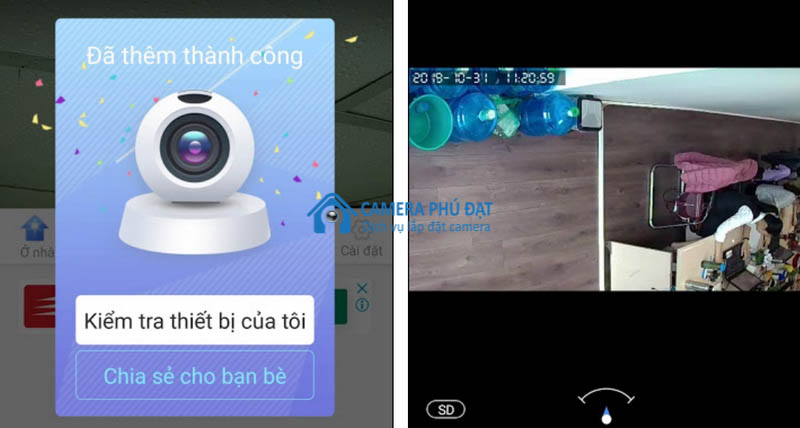
Nhấn vào chia sẻ cho bạn bè sẽ hiển thị link truy cập xem camera
Bước 6: Tiến hành kiểm tra camera
Kết thúc bước 5 người dùng đã hoàn tất cách cài đặt camera Yoosee trên điện thoại. Tuy nhiên các bạn vẫn cần test khả năng hoạt động, chất lượng cam. Nếu hình ảnh bị lật ngược hoặc chưa điều chỉnh góc quay như ý muốn bạn có thể click vào Cài đặt (biểu tượng bánh răng cưa) => Xoay chuyển hình ảnh để thu được hiệu quả theo dõi ưng ý nhất.
Sau khi cài đặt camera Yoosee trên thiết bị xong App sẽ hiển thị tên chúng ta vừa đặt và luôn ở trạng thái Trực tuyến. Bạn có thể click vào để theo dõi bất kỳ lúc nào chỉ cần đảm bảo điện thoại kết nối Internet đầy đủ.
Cách cài đặt camera Yoosee cho các máy tính PC
Với phiên bản máy tính PC cách để cài đặt camera sẽ đơn giản hơn nhiều Yoosee. Người dùng chỉ cần bỏ chút thời gian thao tác như sau:
- Bước 1: Tải ứng dụng Yoosee trên trang chủ chính và luôn chọn đúng phiên bản hỗ trợ cho máy tính PC. Định dạng phù hợp nhất là device ID number is 10 bit.
- Bước 2: Vào file Explorer trên máy tính => Download => Chọn phiên bản Yoosee vừa tải về => Save => Install => Finish để hoàn tất cài đặt.
- Bước 3: Mở ứng dụng Yoosee, nhập SĐT cá nhân và tạo mật khẩu để đăng ký tài khoản.
- Bước 4: Sau khi vào tài khoản nhấn chọn dấu “+” và làm theo hướng dẫn để liên kết máy tính với camera Yoosee, hoàn tất định vị thiết bị. Tiếp đó chúng ta có thể vào theo dõi bất kỳ lúc nào một cách dễ dàng.
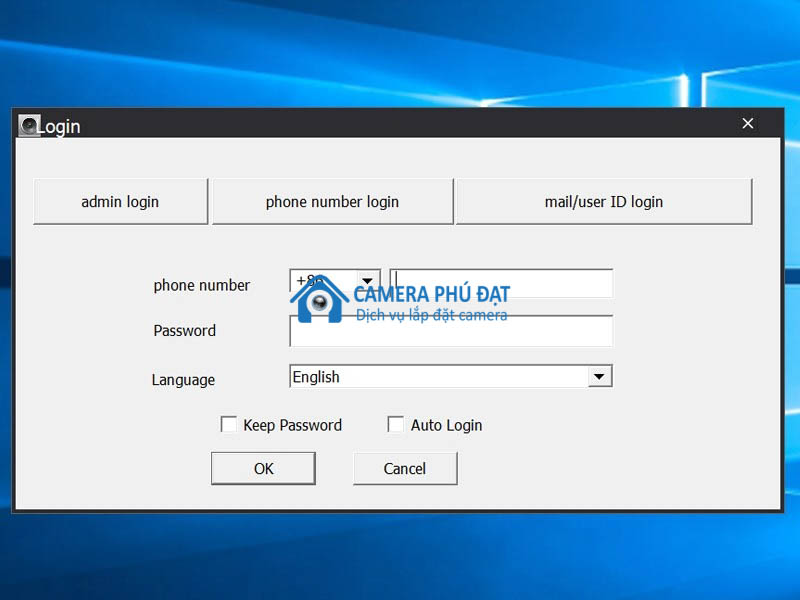
Muốn cài đặt camera trên máy tính vẫn cần tạo tài khoản
Lưu ý khi tham khảo cách cài đặt camera Yoosee
Để cài đặt camera Yoosee nhanh chóng, khi tham khảo hướng dẫn chúng ta cần lưu ý như sau:
- Nên cài đặt cả 2 cách cho điện thoại và máy tính PC để thuận tiện kiểm tra và giám sát camera bất kỳ lúc nào.
- Khi truy cập vào trang chủ Yoosee cần chọn đúng phiên bản hỗ trợ cho từng nền tảng hoặc thiết bị. Nếu không quá trình cài đặt của người dùng sẽ bị gián đoạn.
- Bắt buộc phải cài đặt ứng dụng Yoosee mới có thể cài đặt và kết nối với Camera để hỗ trợ giám sát nhanh chóng hoặc test hoạt động vận hành trên thiết bị,
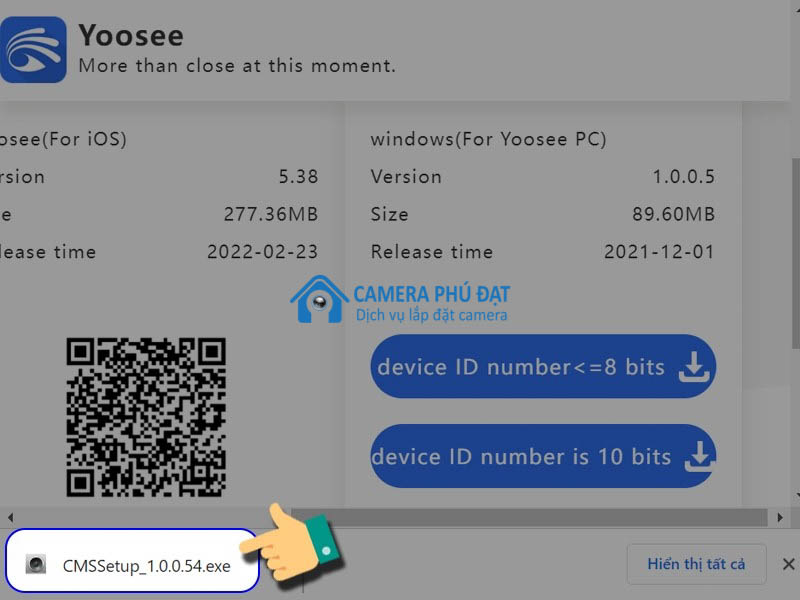
Luôn chọn bản tải App phù hợp với thiết bị muốn kết nối camera
Lời kết
Như vậy, nội dung chi tiết trên đây đã hướng dẫn bạn đọc 2 cách cài đặt camera Yoosee phổ biến nhất. Chỉ cần làm theo đúng trình tự trong bài viết, chúng ta có thể kết nối thiết bị với camera tại nhà, nơi làm việc nhanh chóng và dễ dàng chia sẻ cho người khác cùng theo dõi, quản lý.



